Page 1
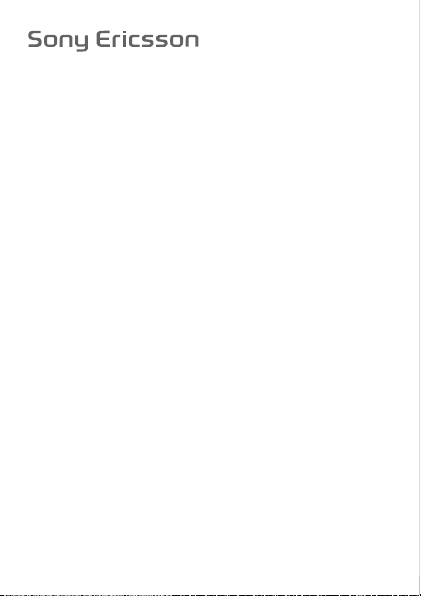
3ULUXăQLN
:
Zahvaljujemo vam
W205 Walkman™. Za dodatne sadržaje koji se nude za
uređaj pogledajte
se odmah da biste dobili komplet alata, pristup besplatnom
prostoru za spremanje sadržaja, posebnim ponudama,
novostima i natjecanjima na adresi
www.sonyericsson.com/myphone
pogledajte
Simboli uputa
U ovom se priručniku mogu pojavljivati sljedeći simboli:
>
Prije korištenja svojeg mobilnog telefona pročitajte
Važne informacije
This is the Internet version of the User's guide. © Print only for private use.
Page 2
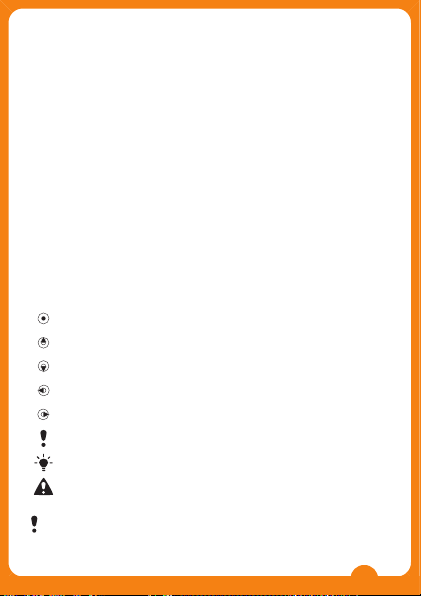
Zahvaljujemo vam na kupnji uređaja Sony Ericsson
W205 Walkman™. Za dodatne sadržaje koji se nude za
uređaj pogledajte www.sonyericsson.com/fun. Registrirajte
se odmah da biste dobili komplet alata, pristup besplatnom
prostoru za spremanje sadržaja, posebnim ponudama,
novostima i natjecanjima na adresi
www.sonyericsson.com/myphone
. Za podršku proizvodu
pogledajte
www.sonyericsson.com/support
.
Simboli uputa
U ovom se priručniku mogu pojavljivati sljedeći simboli:
> Koristite tipku odabira ili navigacijsku tipku za
pomicanje i odabir. Pogledajte Navigacija na
str. 13
Pritisnite središnju tipku odabira
Pritisnite navigacijsku tipku prema gore
Pritisnite navigacijsku tipku prema dolje
Pritisnite navigacijsku tipku prema lijevo
Pritisnite navigacijsku tipku prema desno
Napomena
Savjet
Pozor
Prije korištenja svojeg mobilnog telefona pročitajte
Važne informacije.
2
Priprema telefona
SIM kartica
SIM (engl. Subscriber Identity Module) kartica,
koju dobivate od svojeg mrežnog operatora,
sadržava podatke o vašoj pretplati. Uvijek
isključite telefon i iskopčajte punjač i izvadite
bateriju (ako je umetnuta) prije umetanja ili
vađenja SIM kartice.
PIN
Možda će vam trebati PIN (Personal Identification Number –
osobni identifikacijski broj) za aktiviranje usluga i funkcija na
svojem telefonu. Svoj PIN broj dobivate od svojeg mrežnog
operatora. Kada upisujete svoj PIN, umjesto znamenki se
prikazuje
slučaj nužde, npr. 112 ili 911. Broj za slučaj nužde možete
vidjeti i nazvati i bez unosa PIN koda.
Ako triput uzastopce utipkate neispravni PIN, SIM
kartica se blokira. Pogledajte
na str. 36.
This is the Internet version of the User's guide. © Print only for private use.
Page 3
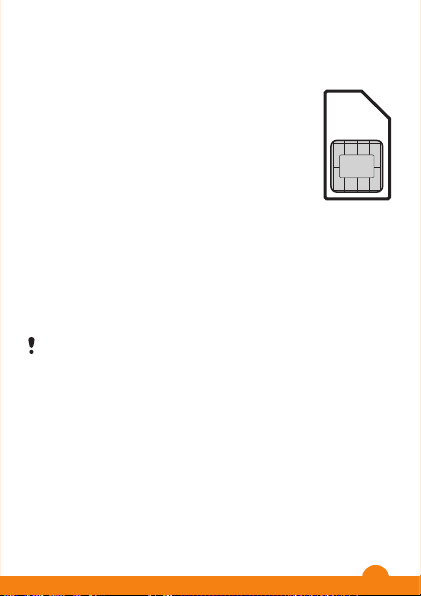
Priprema telefona
SIM kartica
SIM (engl. Subscriber Identity Module) kartica,
koju dobivate od svojeg mrežnog operatora,
sadržava podatke o vašoj pretplati. Uvijek
isključite telefon i iskopčajte punjač i izvadite
bateriju (ako je umetnuta) prije umetanja ili
vađenja SIM kartice.
PIN
Možda će vam trebati PIN (Personal Identification Number –
osobni identifikacijski broj) za aktiviranje usluga i funkcija na
svojem telefonu. Svoj PIN broj dobivate od svojeg mrežnog
operatora. Kada upisujete svoj PIN, umjesto znamenki se
prikazuje *, osim ako počinje istim znamenkama kao i broj za
slučaj nužde, npr. 112 ili 911. Broj za slučaj nužde možete
vidjeti i nazvati i bez unosa PIN koda.
Ako triput uzastopce utipkate neispravni PIN, SIM
kartica se blokira. Pogledajte Zaključavanje SIM kartice
na str. 36.
3
Za vađenje SIM kartice
1
Pritisnite sredinu poklopca baterije i potegnite ga za
skidanje. Uklonite bateriju ako je umetnuta.
2
Pritisnite desni rub SIM kartice i potegnite je da biste je
izvadili.
Ne koristite oštre predmete za skidanje poklopca
baterije.
Pogledajte ilustracije na pakiranju telefona za upute za
umetanje SIM kartice i baterije.
Memorijska kartica
Vaš telefon podržava Memory Stick Micro™ (M2™)
memorijske
kapacitet za spremanje raznih sadržaja. Kartica se može
koristiti i kao prijenosna memorijska kartica s drugim
This is the Internet version of the User's guide. © Print only for private use.
Page 4
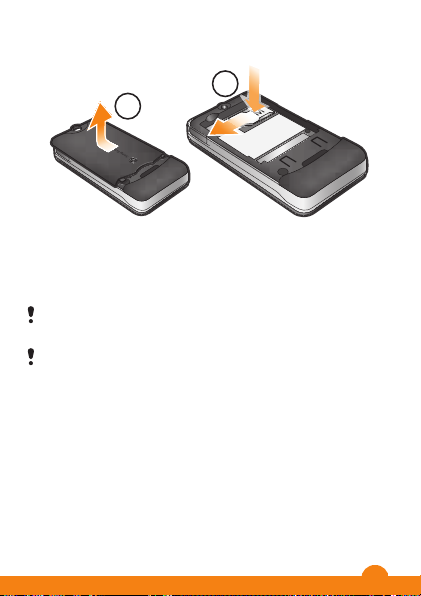
Za vađenje SIM kartice
2
1
1
Pritisnite sredinu poklopca baterije i potegnite ga za
skidanje. Uklonite bateriju ako je umetnuta.
2
Pritisnite desni rub SIM kartice i potegnite je da biste je
izvadili.
Ne koristite oštre predmete za skidanje poklopca
baterije.
Pogledajte ilustracije na pakiranju telefona za upute za
umetanje SIM kartice i baterije.
Memorijska kartica
Vaš telefon podržava Memory Stick Micro™ (M2™)
memorijske kartice veličine do 2 GB, koje omogućuju dodatni
kapacitet za spremanje raznih sadržaja. Kartica se može
koristiti i kao prijenosna memorijska kartica s drugim
This is the Internet version of the User's guide. © Print only for private use.
4
Page 5
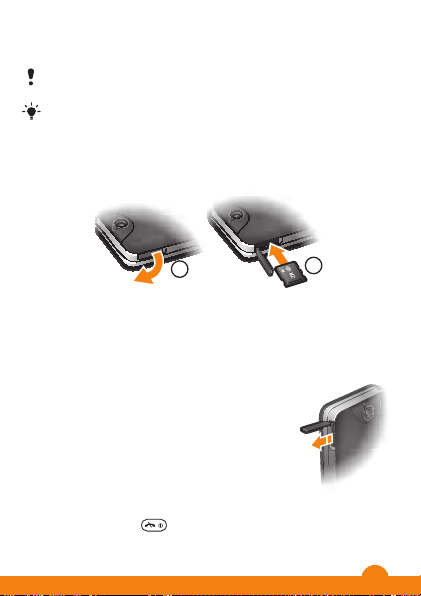
kompatibilnim uređajima. Sadržaj možete premještati i
kopirati između memorijske kartice i memorije uređaja.
Memorijsku karticu ćete možda morati kupiti posebno.
Preporučujemo da instalirate Java™ programe u
memoriju telefona.
Za umetanje memorijske kartice
1
1
Otvorite poklopac utora memorijske kartice.
2
Umetnite memorijsku karticu tako da kontakti zlatne boje
budu okrenuti prema dolje.
Za vađenje memorijske kartice
1
Otvorite poklopac utora memorijske
kartice.
2
Pritisnite rub memorijske kartice da biste
je oslobodili i izvadili.
2
Uključivanje telefona
Za uključivanje telefona
1
Pritisnite i držite .
2
Otvorite telefon i upišite svoj PIN, ako se traži.
This is the Internet version of the User's guide. © Print only for private use.
5
Page 6

3
Odaberite U redu.
4
Odaberite jezik.
5
Odaberite Da za korištenje Čarobnjaka za podešavanje.
Za ispravljanje pogreške prilikom unosa PINತa možete
pritisnuti za brisanje brojeva na zaslonu.
Stanje čekanja
Nakon uključivanja telefona i upisivanja PIN koda, na zaslonu
se pojavljuje naziv mrežnog operatora. Taj se prikaz naziva
stanjem čekanja. Vaš je telefon sada spreman za korištenje.
Za isključivanje telefona
•
Pritisnite i držite
.
Prije isključivanja telefona morate se vratiti u stanje
čekanja.
6
Pregled telefona
1
2
3
4
5
6
7
8
9
10
11
This is the Internet version of the User's guide. © Print only for private use.
Page 7

Pregled telefona
1
2
3
4
5
6
7
8
9
10
11
1 Zvučnik slušalice
2 Zaslon
3 Tipke odabira
4 Tipka pozivanja
5 Tipka prečaca
6 WALKMAN™ tipka
prečaca
7 Navigacijska tipka/
upravljanje
Walkman™ sviračem
8 Utor memorijske
kartice
9 Tipka Kraj i Uključiti/
Isključiti
10 Tipka C
11 Tipka Nečujno
This is the Internet version of the User's guide. © Print only for private use.
7
Page 8

12 Fotoaparat
13 Rupica remena
14 Tipka za ugađanje
glasnoće
15 Priključak za punjač,
handsfree i USB
kabel
16 Zvučnik
12
16
13
14
15
This is the Internet version of the User's guide. © Print only for private use.
8
Page 9
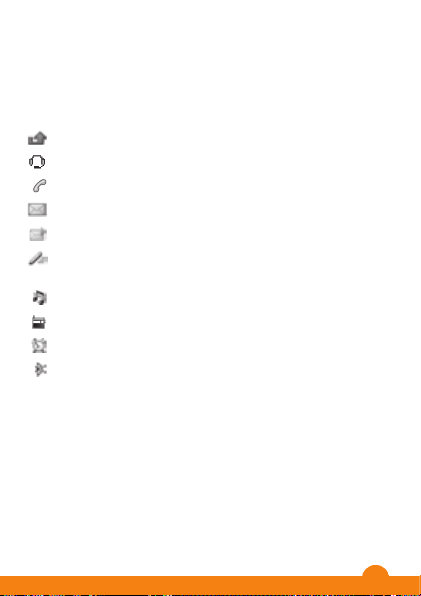
Važne informacije.
2
Simboli na zaslonu
Na zaslonu se mogu pojavljivati sljedeći simboli.
Simbol Opis
Propušteni poziv
Handsfree priključen
Poziv u tijeku
Primljena SMS poruka
Primljena MMS poruka
Predviđanje unosa teksta
uključeno
Telefon namješten na nečujno
Radio je uključen
Alarm uključen
Funkcija Bluetooth™ uključena
9
Mrežni signal
Stupci mreže prikazuju jačinu GSM mrežnog signala na
mjestu
i slabim mrežnim signalom, premjestite se na drugo mjesto.
Nema signala
•
•
Stanje baterije
•
•
This is the Internet version of the User's guide. © Print only for private use.
Page 10
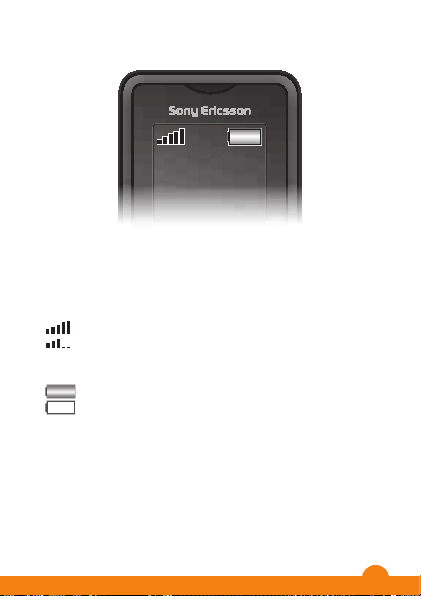
3
Za punjenje baterije
1
Priključite
okrenut
napunila do kraja. Pritisnite bilo koju tipku za uključivanje
zaslona.
2
Punjač odvojite tako da nagnete utikač prema gore.
Prilikom kupnje telefona, baterija je samo djelomično
napunjena. Ponekad je potrebno nekoliko minuta da bi
se na zaslonu pojavio simbol baterije.
Telefon možete koristiti i dok se puni. Bateriju možete
staviti
duže ili kraće od 3 sata. Punjenje možete prekinuti bilo
kada, bez opasnosti oštećenja baterije.
Mrežni signal
Stupci mreže prikazuju jačinu GSM mrežnog signala na
mjestu na kojemu se nalazite. Ako imate problema s pozivima
i slabim mrežnim signalom, premjestite se na drugo mjesto.
Nema signala znači da ste izvan dometa mrežnog signala.
•
= Dobar mrežni signal
•
= Prosječan mrežni signal
Stanje baterije
•
= Baterija telefona je napunjena do kraja
•
= Baterija telefona je prazna
10
This is the Internet version of the User's guide. © Print only for private use.
Page 11
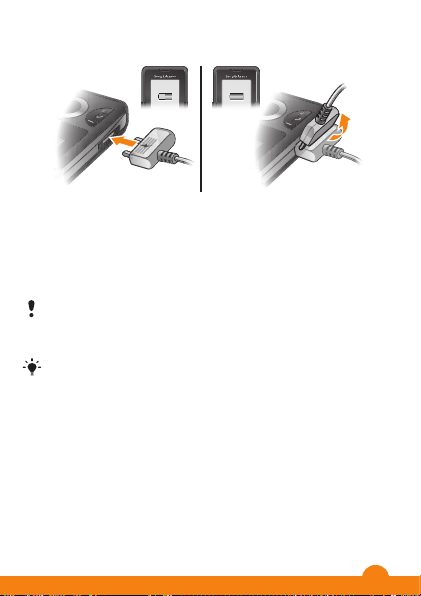
4
2
Otvorite telefon i upišite svoj PIN, ako se traži.
Pregled izbornika*
Rokovnik
Datoteke
Kalendar
Zadaci
Odbrojavanje
Kalkulator
Kamera
Pozivi
Svi pozivi
Odlazni
Internet
Poruke
Napisati novu
Govorna pošta
Nedovršeno
Poslano
Predlošci
Kontakti
Normalni
Ja
Višestruki imenik
Za punjenje baterije
1
Priključite punjač na telefon tako da simbol na punjaču bude
okrenut prema gore. Potrebno je oko 3 sata da bi se baterija
napunila do kraja. Pritisnite bilo koju tipku za uključivanje
zaslona.
2
Punjač odvojite tako da nagnete utikač prema gore.
Prilikom kupnje telefona, baterija je samo djelomično
napunjena. Ponekad je potrebno nekoliko minuta da bi
se na zaslonu pojavio simbol baterije.
Telefon možete koristiti i dok se puni. Bateriju možete
staviti na punjenje u bilo koje vrijeme, a možete je puniti
duže ili kraće od 3 sata. Punjenje možete prekinuti bilo
kada, bez opasnosti oštećenja baterije.
11
This is the Internet version of the User's guide. © Print only for private use.
Page 12

2
Otvorite telefon i upišite svoj PIN, ako se traži.
5
Navigacija
Glavni izbornici prikazani su kao simboli. Neki podizbornici
sadržavaju i više kartica.
Za pristup glavnom izborniku
•
Kada
odabira da biste odabrali
•
Ako se na zaslonu ne pojavi
a zatim srednju tipku odabira da biste odabrali
Za kretanje izbornicima uređaja
1
Pritisnite
2
Pritisnite
Za odabir stavke
•
Pomaknite se do stavke i pritisnite
Za pomicanje po karticama
•
Pritisnite
Za povratak na prethodnu razinu izbornika
•
Odaberite
Pregled izbornika*
Rokovnik
Datoteke
**, Alarmi,
Kalendar, Svjetiljka,
Zadaci, Bilješke,
Odbrojavanje, Štoperica,
Kalkulator
Kamera
Pozivi**
Svi pozivi, Odgovoreni,
Odlazni, Propušteni
Internet
Poruke
Napisati novu
, Primljeno,
Govorna pošta,
Nedovršeno, Odlazno,
Poslano, Spremljeno,
Predlošci, Podešenja
Kontakti
Normalni
Ja
, Novi kontakt
Višestruki imenik ***
Zajednički imenik, Imenik
1
, Imenik 2, Imenik 3,
Imenik 4, Ja, Novi kontakt
Zabava
Online usluge
*, Gledanje
videa
, TrackID™, Moje
igre
, Radio, Snimanje
zvuka
WALKMAN
Podešenja**
Općenito, Zvuci i
upozorenja
, Zaslon, Pozivi,
Povezivanje
* Neki izbornici ovise o
operatoru, mreži ili
pretplati.
** Možete koristiti
navigacijsku tipku za
kretanje po karticama na
podizbornicima.
*** Prikaz više imenika s
karticama.
12
This is the Internet version of the User's guide. © Print only for private use.
Page 13

6
Za kraj funkcije
•
Pritisnite
Za povratak u stanje čekanja
•
Pritisnite
Za brisanje stavke
•
Pomaknite se do stavke i pritisnite
Prečaci
Prečace navigacijske tipke možete koristiti u stanju čekanja,
a možete
funkcijama.
Za korištenje prečaca navigacijskih tipki
•
Pritisnite
Za izmjenu prečaca navigacijske tipke
•
Odaberite
Prečac WALKMAN ne može se mijenjati.
Za otvaranje izbornika prečaca
•
Pritisnite
Za dodavanje prečaca
1
Pritisnite
2
Pomaknite se na
Za brisanje ili premještanje prečaca
1
Pritisnite
2
Pomaknite se do prečaca i odaberite
3
Odaberite opciju.
Da biste podesili telefon na Nečujno
•
Pritisnite i držite
Navigacija
Glavni izbornici prikazani su kao simboli. Neki podizbornici
sadržavaju i više kartica.
Za pristup glavnom izborniku
•
Kada se na zaslonu pojavi Izbornik, pritisnite srednju tipku
odabira da biste odabrali Izbornik.
•
Ako se na zaslonu ne pojavi Izbornik, pritisnite tipku Kraj,
a zatim srednju tipku odabira da biste odabrali Izbornik.
Za kretanje izbornicima uređaja
1
Pritisnite
da biste odabrali Izbornik.
2
Pritisnite , , ili za kretanje po izbornicima.
Za odabir stavke
•
Pomaknite se do stavke i pritisnite .
Za pomicanje po karticama
•
Pritisnite
ili za pomicanje do kartice.
Za povratak na prethodnu razinu izbornika
•
Odaberite Natrag.
13
This is the Internet version of the User's guide. © Print only for private use.
Page 14

7
Za kraj funkcije
•
Pritisnite
Za povratak u stanje čekanja
•
Pritisnite
Za brisanje stavke
•
Pomaknite se do stavke i pritisnite
.
.
.
Prečaci
Prečace navigacijske tipke možete koristiti u stanju čekanja,
a možete koristiti i izbornik prečaca za brzi pristup određenim
funkcijama.
Za korištenje prečaca navigacijskih tipki
•
Pritisnite
Za izmjenu prečaca navigacijske tipke
•
Odaberite Izbornik > Podešenja > Općenito > Prečaci.
Prečac WALKMAN ne može se mijenjati.
Za otvaranje izbornika prečaca
•
Pritisnite
Za dodavanje prečaca
1
Pritisnite
2
Pomaknite se na Novi prečac i odaberite Dodati.
Za brisanje ili premještanje prečaca
1
Pritisnite
2
Pomaknite se do prečaca i odaberite Opcije.
3
Odaberite opciju.
Da biste podesili telefon na Nečujno
•
Pritisnite i držite
This is the Internet version of the User's guide. © Print only for private use.
, , ili za izravni pristup funkciji.
.
.
.
.
14
Page 15

8
Upisivanje teksta
Tekst možete upisivati koristeći uobičajeni način unosa
(multitap) ili pak Zi™ unos teksta. Zi unos teksta koristi
ugrađeni rječnik.
Kod korištenja Zi unosa teksta svaku tipku pritišćete
samo jednom. Nastavite pisati riječ čak i ako se
prijedlog čini pogrešnim.
Za unos teksta koristeći Zi unos teksta
1
Primjerice, da biste napisali riječ "Jane", pritisnite
,
, , .
2
Sada imate nekoliko mogućnosti:
•
Ako je prikazana riječ ona koju želite, pritisnite
za
prihvaćanje i dodavanje razmaka. Za prihvaćanje riječi
bez dodavanja razmaka, pritisnite .
•
Ako prikazana riječ nije ona koju želite, pritisnite ili
nekoliko puta da biste vidjeli alternativne riječi. Za
prihvaćanje riječi i dodavanje razmaka pritisnite .
•
Za unos točaka i zareza pritišćite na , a zatim na
ili .
Za unos teksta koristeći uobičajeni način pisanja (multitap)
•
Pritisnite
– dok se ne pojavi željeni slovni znak.
•
Za dodavanje razmaka pritisnite .
•
Pritisnite za unos interpunkcijskih znakova.
Za korištenje tipki za upisivanje teksta
•
Za promjenu načina unosa teksta pritisnite i držite
.
•
Za promjenu jezika pisanja pritisnite i držite
.
•
Za prebacivanje između VELIKIH slova, malih slova i brojki
pritisnite .
•
Za brisanje znakova pritisnite .
15
•
Za brisanje cijele riječi pritisnite i držite
•
Za unos brojki pritisnite i držite
Za dodavanje riječi u rječnik
1
Tijekom unosa teksta koristeći Zi unos teksta odaberite
Opcije
2
Upišite riječ koristeći uobičajeni način unosa i odaberite
Spremiti
Pozivi
Telefon mora biti uključen i u dometu mreže.
Za upućivanje poziva
1
Upišite telefonski broj (s međunarodnim pozivnim brojem
zemlje i predbrojem, ako je potrebno).
2
Pritisnite
Možete
Pogledajte
str. 17.
Za završavanje poziva
•
Pritisnite
Za odgovaranje na poziv
•
Pritisnite
Za odbijanje poziva
•
Pritisnite
Za promjenu glasnoće zvučnika slušalice tijekom poziva
•
Pritisnite tipku glasnoće gore ili dolje.
Za isključenje zvuka zvona bez odgovaranja na poziv
•
Pritisnite tipku glasnoće gore ili dolje.
This is the Internet version of the User's guide. © Print only for private use.
Page 16

9
•
Za brisanje cijele riječi pritisnite i držite .
•
Za unos brojki pritisnite i držite – .
Za dodavanje riječi u rječnik
1
Tijekom unosa teksta koristeći Zi unos teksta odaberite
Opcije > Unos nove riječi.
2
Upišite riječ koristeći uobičajeni način unosa i odaberite
Spremiti.
Pozivi
Telefon mora biti uključen i u dometu mreže.
Za upućivanje poziva
1
Upišite telefonski broj (s međunarodnim pozivnim brojem
zemlje i predbrojem, ako je potrebno).
2
Pritisnite
.
Možete pozivati brojeve iz kontakata i s dnevnika poziva.
Pogledajte Kontakti na str. 18 i Popis poziva na
str. 17.
Za završavanje poziva
•
Pritisnite
.
Za odgovaranje na poziv
•
Pritisnite
.
Za odbijanje poziva
•
Pritisnite
.
Za promjenu glasnoće zvučnika slušalice tijekom poziva
•
Pritisnite tipku glasnoće gore ili dolje.
Za isključenje zvuka zvona bez odgovaranja na poziv
•
Pritisnite tipku glasnoće gore ili dolje.
16
Za uključivanje zvučnika tijekom poziva
•
Odaberite
Ne
izazvati oštećenje sluha.
Za upućivanje međunarodnog poziva
1
Pritisnite
2
Upišite pozivni broj zemlje, predbroj (bez početne nule) i
telefonski broj.
3
Pritisnite
Popis poziva
Možete prikazati informacije o zadnjim pozivima.
Za nazivanje broja s popisa poziva
1
Pritisnite
2
Pomaknite se do imena ili broja i pritisnite
Za brisanje popisa poziva
1
Pritisnite
2
Na kartici
3
Za potvrdu odaberite
Hitni pozivi
Vaš telefon podržava međunarodne brojeve hitnih službi,
poput 112 ili 911. Te brojeve možete normalno koristiti za
pozive u slučaju nužde u bilo kojoj zemlji, s umetnutom SIM
karticom ili bez nje, ako ste u dometu mreže.
This is the Internet version of the User's guide. © Print only for private use.
Page 17

10
Za uključivanje zvučnika tijekom poziva
•
Odaberite Uklj. Zv..
Ne držite telefon uz uho dok koristite zvučnik. To može
izazvati oštećenje sluha.
Za upućivanje međunarodnog poziva
1
Pritisnite i držite
dok se znak "+" ne pojavi na zaslonu.
2
Upišite pozivni broj zemlje, predbroj (bez početne nule) i
telefonski broj.
3
Pritisnite .
Popis poziva
Možete prikazati informacije o zadnjim pozivima.
Za nazivanje broja s popisa poziva
1
Pritisnite
.
2
Pomaknite se do imena ili broja i pritisnite .
Za brisanje popisa poziva
1
Pritisnite
.
2
Na kartici Svi pozivi odaberite Opcije > Brisati sve.
3
Za potvrdu odaberite Da.
Hitni pozivi
Vaš telefon podržava međunarodne brojeve hitnih službi,
poput 112 ili 911. Te brojeve možete normalno koristiti za
pozive u slučaju nužde u bilo kojoj zemlji, s umetnutom SIM
karticom ili bez nje, ako ste u dometu mreže.
17
Za upućivanje hitnog poziva
•
Upišite 112 (međunarodni broj za slučaj nužde) i pritisnite
U nekim se državama možda koriste i drugi brojevi
lokalnih hitnih službi. Vaš mrežni operator je možda
spremio te brojeve na SIM karticu.
Kontakti
Kontakti
osobnih podataka. Podaci se mogu spremati u memoriju
telefona ili na SIM karticu.
Uobičajeni imenik
Možete odabrati koji se imenik (kontakti) pokazuje kao
uobičajeni. Ako odaberete
prikazuju
SIM kontakti
samo imena i brojevi spremljeni na SIM kartici.
Za odabir zadanog imenika
1
Odaberite
Uobičajeni imenik
2
Odaberite opciju.
Stanje memorije kontakata
Broj kontakata
ovisi o količini preostale memorije.
Za prikaz stanja memorije kontakata
•
Odaberite
Stanje memorije
This is the Internet version of the User's guide. © Print only for private use.
Page 18

11
Za upućivanje hitnog poziva
•
Upišite 112 (međunarodni broj za slučaj nužde) i pritisnite
.
U nekim se državama možda koriste i drugi brojevi
lokalnih hitnih službi. Vaš mrežni operator je možda
spremio te brojeve na SIM karticu.
Kontakti
Kontakti služe za spremanje imena, telefonskih brojeva i
osobnih podataka. Podaci se mogu spremati u memoriju
telefona ili na SIM karticu.
Uobičajeni imenik
Možete odabrati koji se imenik (kontakti) pokazuje kao
uobičajeni. Ako odaberete Kontakti kao uobičajeni imenik,
prikazuju se svi podaci spremljeni u Kontakti. Ako odaberete
SIM kontakti kao uobičajeni imenik, u imeniku se prikazuju
samo imena i brojevi spremljeni na SIM kartici.
Za odabir zadanog imenika
1
Odaberite Kontakti > Opcije > Opcije > Napredno >
Uobičajeni imenik.
2
Odaberite opciju.
Stanje memorije kontakata
Broj kontakata koje možete spremiti u telefon ili na SIM karticu
ovisi o količini preostale memorije.
Za prikaz stanja memorije kontakata
•
Odaberite Kontakti > Opcije > Opcije > Napredno >
Stanje memorije.
18
Vrsta imenika
Ako odaberete
između dvije vrste imenika:
•
Normalni
odabrati ako telefon koristi samo jedna osoba.
•
Višestruki imenik
pojedinačna imenika. Prikazuju se kao kartice. Kontakti iz
zajedničkog imenika prikazuju se i u svim pojedinačnim
imenicima. Kontakti iz pojedinačnog imenika mogu se
prikazati samo u jednom ili u nekoliko pojedinačnih
imenika.
više osoba.
Kod prvog korištenja pokrenite Čarobnjaka za
podešavanje
će se ponovno.
Za promjenu načina prikaza imenika
1
Odaberite
2
Odaberite opciju.
U načinu rada
zadnjeg koristili otvara se kao zadani kada se otvore
Kontakti
prikazuju se svi kontakti iz načina rada
imenik
Višestruki imenik
spremaju se u
Za promjenu naziva imenika u prikazu više imenika
1
Odaberite
2
Pomaknite se do pojedinačnog imenika i odaberite
Izmjena
This is the Internet version of the User's guide. © Print only for private use.
Page 19

•
Odaberite
12
Vrsta imenika
Ako odaberete Kontakti kao uobičajeni imenik, možete birati
između dvije vrste imenika:
•
Normalni – samo jedan imenik. Taj način rada možete
odabrati ako telefon koristi samo jedna osoba.
•
Višestruki imenik – jedan zajednički imenik i četiri
pojedinačna imenika. Prikazuju se kao kartice. Kontakti iz
zajedničkog imenika prikazuju se i u svim pojedinačnim
imenicima. Kontakti iz pojedinačnog imenika mogu se
prikazati samo u jednom ili u nekoliko pojedinačnih
imenika. Taj način rada možete odabrati ako telefon koristi
više osoba.
Kod prvog korištenja pokrenite Čarobnjaka za
podešavanje imenika. Ako Čarobnjaka ignorirate, pojavit
će se ponovno.
Za promjenu načina prikaza imenika
1
Odaberite Kontakti > Opcije > Opcije > Vrsta imenika.
2
Odaberite opciju.
U načinu rada Višestruki imenik, imenik kojega ste
zadnjeg koristili otvara se kao zadani kada se otvore
Kontakti. Kada je uključen način rada Normalni,
prikazuju se svi kontakti iz načina rada Višestruki
imenik. Kada se način rada Normalni promijeni u
Višestruki imenik, svi kontakti iz načina Normalni
spremaju se u Zajednički imenik.
Za promjenu naziva imenika u prikazu više imenika
1
Odaberite Opcije > Opcije > Izm. naz. imenika.
2
Pomaknite se do pojedinačnog imenika i odaberite
Izmjena.
19
3
Upišite novi naziv i odaberite
Zajedničkom imeniku ne možete mijenjati naziv.
Kontakti telefona
Kontakti
i osobne podatke. Spremaju se u memoriju telefona.
Ako
imeniku, možete ih koristiti i u inozemstvu i kod kuće.
Pogledajte
str. 17.
Za dodavanje telefonskog kontakta u normalnom prikazu
imenika
1
Odaberite
2
Odaberite
3
Odaberite
4
Odaberite
5
Odaberite vrstu broja.
6
Pomičite se po karticama i odaberite polja za unos
informacija.
7
Odaberite
Prilikom dodavanja telefonskog kontakta svakako
odaberite
Za dodavanje telefonskog kontakta u prikazu više imenika
1
Odaberite
2
Odaberite
3
Odaberite
4
Odaberite
želite da se kontakt vidi i odaberite
5
Odaberite
6
Odaberite vrstu broja.
This is the Internet version of the User's guide. © Print only for private use.
Page 20

•
Odaberite Natrag.
13
3
Upišite novi naziv i odaberite U redu.
Zajedničkom imeniku ne možete mijenjati naziv.
Kontakti telefona
Kontakti u telefonu mogu sadržavati imena, telefonske brojeve
i osobne podatke. Spremaju se u memoriju telefona.
Ako upišete znak + i pozivni broj zemlje za sve brojeve u
imeniku, možete ih koristiti i u inozemstvu i kod kuće.
Pogledajte Za upućivanje međunarodnog poziva na
str. 17.
Za dodavanje telefonskog kontakta u normalnom prikazu
imenika
1
Odaberite Kontakti > Novi kontakt.
2
Odaberite Prezime:, upišite prezime i odaberite U redu.
3
Odaberite Ime:, upišite ime i odaberite U redu.
4
Odaberite Broj:, upišite broj i odaberite U redu.
5
Odaberite vrstu broja.
6
Pomičite se po karticama i odaberite polja za unos
informacija.
7
Odaberite Spremiti.
Prilikom dodavanja telefonskog kontakta svakako
odaberite Kontakti kao Uobičajeni imenik.
Za dodavanje telefonskog kontakta u prikazu više imenika
1
Odaberite Kontakti > Novi kontakt.
2
Odaberite Prezime:, upišite prezime i odaberite U redu.
3
Odaberite Ime:, upišite ime i odaberite U redu.
4
Odaberite Svojstva kontakta:, označite imenike u kojima
želite da se kontakt vidi i odaberite Spremiti.
5
Odaberite Broj:, upišite broj i odaberite U redu.
6
Odaberite vrstu broja.
20
7
Pomičite se po karticama i odaberite polja za unos
informacija.
8
Odaberite
Prilikom dodavanja telefonskog kontakta svakako
odaberite
Za nazivanje kontakta
1
Odaberite
2
Ako koristite prikaz više imenika, pomaknite se do
određenog imenika.
3
Pomaknite se do prvog slova kontakta ili upišite izravno
prvih nekoliko slova.
4
Pritisnite
Za izmjenu telefonskog kontakta
1
Odaberite
2
Pomaknite se do kontakta i odaberite
kontakt
3
Pomičite se po karticama, izmijenite podatke i odaberite
Spremiti
Za kopiranje kontakata na ili sa SIM kartice
1
Odaberite
2
Odaberite
Poruke
SMS poruke
U telefonu
vam daje vaš davatelj usluga, a obično je već spremljen na
SIM kartici. Možda ćete sami morati upisati taj broj.
This is the Internet version of the User's guide. © Print only for private use.
Page 21

14
7
Pomičite se po karticama i odaberite polja za unos
informacija.
8
Odaberite Spremiti.
Prilikom dodavanja telefonskog kontakta svakako
odaberite Kontakti kao Uobičajeni imenik.
Za nazivanje kontakta
1
Odaberite Izbornik > Kontakti.
2
Ako koristite prikaz više imenika, pomaknite se do
određenog imenika.
3
Pomaknite se do prvog slova kontakta ili upišite izravno
prvih nekoliko slova.
4
Pritisnite
Za izmjenu telefonskog kontakta
1
Odaberite Kontakti.
2
Pomaknite se do kontakta i odaberite Opcije > Izmij.
kontakt.
3
Pomičite se po karticama, izmijenite podatke i odaberite
Spremiti.
Za kopiranje kontakata na ili sa SIM kartice
1
Odaberite Kontakti > Opcije > Opcije > Napredno.
2
Odaberite Kopirati na SIM ili Kopirati s kartice.
.
Poruke
SMS poruke
U telefonu morate imati upisan valjani broj centra usluge. Broj
vam daje vaš davatelj usluga, a obično je već spremljen na
SIM kartici. Možda ćete sami morati upisati taj broj.
This is the Internet version of the User's guide. © Print only for private use.
21
Page 22

Za pisanje i slanje SMS poruke
1
Odaberite Izbornik > Poruke > Napisati novu > SMS
poruka.
2
Napišite poruku i odaberite Nastav. > Naći u Kontakt..
3
Odaberite primatelja, a zatim odaberite Poslati.
Za prikaz primljene SMS poruke
•
Kada se pojavi Šalje: Primljena SMS poruka Pročitati
sada?, odaberite Da.
Za prikaz poruka iz Primljenog
1
Odaberite Izbornik > Poruke > Primljeno.
2
Pomaknite se do poruke i odaberite Prikaz.
MMS poruke
MMS poruke mogu sadržavati tekst, slike, zvučne zapise i
privitke. Te se poruke šalju MMS-om na mobilni telefon. Da
biste mogli koristiti ovu funkciju, u telefonu morate imati
ispravna internetska podešenja. Pogledajte Internet na
str. 32.
Morate podesiti adresu centra poruka i MMS postavku.
Ako u telefon nisu upisani MMS profil ili centar poruka,
sva potrebna podešenja možete dobiti od svojeg
mrežnog operatora ili na adresi
www.sonyericsson.com/support
.
Za izradu i slanje MMS poruke
1
Odaberite Izbornik > Poruke > Napisati novu > MMS
poruka.
2
Upišite tekst. Za dodavanje stavki poruci pritisnite
,
pomaknite se koristeći ili i odaberite stavku.
3
Za prikaz MMS poruke prije slanja pritisnite i odaberite
.
22
4
Kada je poruka spremna, odaberite
poruka sastoji od više stranica, odaberite
Ne
5
Odaberite
6
Odaberite
Mobilni telefoni pošiljatelja i primatelja moraju imati
pretplatu koja podržava MMS poruke.
Walkman™
Za slušanje glazbe
1
Pritisnite
2
Pregled po izvođaču, albumu, skladbi ili popisu naslova.
Pomaknite se do popisa i odaberite
3
Pomaknite se do naslova i odaberite
Za zaustavljanje glazbe
•
Kada ste u
Prijenos glazbe
Glazbu možete kopirati s računala u memoriju telefona ili na
karticu Memory Stick Micro™ (M2™). Dva su načina za
spajanje telefona s računalom:
•
koristeći USB kabel
•
koristeći vezu putem Bluetooth™ bežične tehnologije
Koristite tehniku 'povuci i ispusti' za kopiranje i premještanje
datoteka između memorije telefona ili memorijske kartice i
računala u programu Microsoft® Windows Explorer. Više
informacija
adresi
USB kabel ćete možda morati kupiti zasebno.
This is the Internet version of the User's guide. © Print only for private use.
Page 23

4
Kada je poruka spremna, odaberite Nastav.. Ako se
poruka sastoji od više stranica, odaberite Da za prikaz ili
Ne da biste preskočili prikaz.
5
Odaberite Naći u Kontakt. i odaberite primatelja.
6
Odaberite Poslati.
Mobilni telefoni pošiljatelja i primatelja moraju imati
pretplatu koja podržava MMS poruke.
Walkman™
Za slušanje glazbe
1
Pritisnite
i odaberite Opcije > Moja glazba.
2
Pregled po izvođaču, albumu, skladbi ili popisu naslova.
Pomaknite se do popisa i odaberite Otvoriti.
3
Pomaknite se do naslova i odaberite Start.
Za zaustavljanje glazbe
•
Kada ste u Sada svira, pritisnite
.
Prijenos glazbe
Glazbu možete kopirati s računala u memoriju telefona ili na
karticu Memory Stick Micro™ (M2™). Dva su načina za
spajanje telefona s računalom:
•
koristeći USB kabel
•
koristeći vezu putem Bluetooth™ bežične tehnologije
Koristite tehniku 'povuci i ispusti' za kopiranje i premještanje
datoteka između memorije telefona ili memorijske kartice i
računala u programu Microsoft® Windows Explorer. Više
informacija o kopiranju datoteka na telefon možete pronaći na
adresi
www.sonyericsson.com/support
.
USB kabel ćete možda morati kupiti zasebno.
23
Za priključivanje telefona na računalo koristeći USB kabel
1
Telefon mora biti uključen.
2
Priključite USB kabel na telefon i na računalo.
3
Telefon
4
Računalo:
(izvodi
i računala, možda ćete morati odrediti naziv za telefon.
Za kopiranje fotografija u načinu rada za prijenos datoteka
koristeći USB kabel
Nemojte
tijekom kopiranja, jer time možete pokvariti memorijsku
karticu
telefon ne možete vidjeti dok ne iskopčate USB kabel s
telefona.
1
Priključite USB kabel na telefon i na računalo.
2
Telefon
3
Računalo
memorijska kartica ne pojave kao vanjski diskovi u
Microsoft Windows Exploreru.
4
Računalo
mišem na simbol Moje računalo.
5
Računalo
memorijske kartice dvaput pritisnite mišem na simbol
telefona.
6
Koristite tehniku "kopiraj i zalijepi" ili "povuci i ispusti" za
kopiranje datoteke u mapu na računalu, u memoriju
telefona ili na memorijsku karticu.
7
Za sigurno iskopčavanje USB kabela pritisnite desnom
tipkom miša na simbol izmjenjivog diska u Windows
Exploreru i odaberite Izbaci.
This is the Internet version of the User's guide. © Print only for private use.
Page 24

Za priključivanje telefona na računalo koristeći USB kabel
1
Telefon mora biti uključen.
2
Priključite USB kabel na telefon i na računalo.
3
Telefon: odaberite Prijen. datot..
4
Računalo: Pričekajte instalaciju upravljačkih programa
(izvodi se automatski). Prilikom prvog priključivanja telefona
i računala, možda ćete morati odrediti naziv za telefon.
Za kopiranje fotografija u načinu rada za prijenos datoteka
koristeći USB kabel
Nemojte iskopčavati USB kabel iz telefona ili iz računala
tijekom kopiranja, jer time možete pokvariti memorijsku
karticu i memoriju telefona. Datoteke koje ste kopirali na
telefon ne možete vidjeti dok ne iskopčate USB kabel s
telefona.
1
Priključite USB kabel na telefon i na računalo.
2
Telefon: Odaberite Prijen. datot..
3
Računalo: Pričekajte dok se memorija telefona i
memorijska kartica ne pojave kao vanjski diskovi u
Microsoft Windows Exploreru.
4
Računalo: Na radnoj površini računala dvaput pritisnite
mišem na simbol Moje računalo.
5
Računalo: Za prikaz telefonske memorije i mapa
memorijske kartice dvaput pritisnite mišem na simbol
telefona.
6
Koristite tehniku "kopiraj i zalijepi" ili "povuci i ispusti" za
kopiranje datoteke u mapu na računalu, u memoriju
telefona ili na memorijsku karticu.
7
Za sigurno iskopčavanje USB kabela pritisnite desnom
tipkom miša na simbol izmjenjivog diska u Windows
Exploreru i odaberite Izbaci.
24
Popisi naslova
Možete izraditi popise naslova radi organiziranja glazbene
kolekcije.
Za izradu popisa naslova
1
Pritisnite
pop. nasl.
2
Upišite naziv i odaberite
3
Pomaknite se do skladbe i odaberite
4
Odaberite
Za dodavanje skladbi na popis naslova
1
Pritisnite
pop. nasl.
2
Otvorite popis naslova i odaberite
medije
3
Označite skladbe koje želite, a zatim odaberite
Na popis naslova možete dodati i sve skladbe iz
određene mape tako što ćete označiti mapu, a zatim
odabrati
Za uklanjanje skladbi s popisa naslova
1
Pritisnite
pop. nasl.
2
Otvorite popis naslova i pomaknite se do skladbe.
3
Pritisnite
Za upravljanje Walkman™ sviračem
•
Pritisnite
•
Pritisnite
glazbene datoteke.
•
Pritisnite
•
Pritisnite
This is the Internet version of the User's guide. © Print only for private use.
Page 25

Popisi naslova
Možete izraditi popise naslova radi organiziranja glazbene
kolekcije.
Za izradu popisa naslova
1
Pritisnite
i odaberite Opcije > Moja glazba > Moji
pop. nasl. > Novi popis.
2
Upišite naziv i odaberite U redu.
3
Pomaknite se do skladbe i odaberite Označiti.
4
Odaberite Dodati za dodavanje skladbe na popis naslova.
Za dodavanje skladbi na popis naslova
1
Pritisnite
i odaberite Opcije > Moja glazba > Moji
pop. nasl..
2
Otvorite popis naslova i odaberite Opcije > Dodati
medije.
3
Označite skladbe koje želite, a zatim odaberite Dodati.
Na popis naslova možete dodati i sve skladbe iz
određene mape tako što ćete označiti mapu, a zatim
odabrati Opcije > Dodati.
Za uklanjanje skladbi s popisa naslova
1
Pritisnite
i odaberite Opcije > Moja glazba > Moji
pop. nasl..
2
Otvorite popis naslova i pomaknite se do skladbe.
3
Pritisnite i odaberite Da.
Za upravljanje Walkman™ sviračem
•
Pritisnite
za otvaranje Walkman™ svirača.
•
Pritisnite za pokretanje ili zaustavljanje aktivne
glazbene datoteke.
•
Pritisnite za prijelaz na sljedeću glazbenu datoteku.
•
Pritisnite za povratak na prethodnu glazbenu datoteku.
25
•
Pritisnite i držite
naprijed ili prema natrag.
•
Pritisnite
aktivnom popisu naslova.
•
Pritisnite
•
Odaberite
tijekom sviranja.
•
Pritisnite
čekanja.
TrackID™
TrackID™ je servis prepoznavanja glazbe. Možete tražiti
naslov, izvođača ili naziv albuma za skladbu koju čujete na
zvučniku ili na radiju.
Da biste mogli koristiti ovu funkciju, u telefonu morate
imati ispravna Java i internetska podešenja. Pogledajte
Internet
svojem davatelju usluga.
Za traženje informacija o skladbi
•
Kada začujete pjesmu na zvučniku, odaberite
Zabava
•
Kada čujete pjesmu na radiju na svojem telefonu, iz
radijskog prikaza odaberite
Videoprikazivač
Na svojem telefonu možete gledati videoisječke i upravljati
njima.
This is the Internet version of the User's guide. © Print only for private use.
Page 26

•
Pritisnite i držite ili za premotavanje prema
naprijed ili prema natrag.
•
Pritisnite ili za prikaz i pomicanje po datotekama u
aktivnom popisu naslova.
•
Pritisnite tipku glasnoće gore ili dolje za promjenu glasnoće.
•
Odaberite Natrag za smanjivanje Walkman™ svirača
tijekom sviranja.
•
Pritisnite za zatvaranje programa i povratak u stanje
čekanja.
TrackID™
TrackID™ je servis prepoznavanja glazbe. Možete tražiti
naslov, izvođača ili naziv albuma za skladbu koju čujete na
zvučniku ili na radiju.
Da biste mogli koristiti ovu funkciju, u telefonu morate
imati ispravna Java i internetska podešenja. Pogledajte
Internet na str. 32. Za informacije o cijeni obratite se
svojem davatelju usluga.
Za traženje informacija o skladbi
•
Kada začujete pjesmu na zvučniku, odaberite Izbornik >
Zabava > TrackID™ > Start.
•
Kada čujete pjesmu na radiju na svojem telefonu, iz
radijskog prikaza odaberite Opcije > TrackID™.
Videoprikazivač
Na svojem telefonu možete gledati videoisječke i upravljati
njima.
26
Za gledanje videoisječka
1
Odaberite
2
Pomaknite se do videoisječka i odaberite
Radio
Vaš telefon ima i radio, a handsfree se koristi kao antena.
Ne koristite telefon kao radio na mjestima gdje je to
zabranjeno.
Za uključivanje radija
1
Priključite handsfree na telefon.
2
Odaberite
Za automatsko traženje stanica
•
Prilikom slušanja radija pritisnite
Za ručno traženje stanica
•
Prilikom slušanja radija pritisnite
Za spremanje stanica
1
Kada
stanica
This is the Internet version of the User's guide. © Print only for private use.
Page 27

Za gledanje videoisječka
1
Odaberite Izbornik > Zabava > Gledanje videa.
2
Pomaknite se do videoisječka i odaberite Start.
Radio
Vaš telefon ima i radio, a handsfree se koristi kao antena.
Ne koristite telefon kao radio na mjestima gdje je to
zabranjeno.
Za uključivanje radija
1
Priključite handsfree na telefon.
2
Odaberite Izbornik > Zabava > Radio.
Za automatsko traženje stanica
•
Prilikom slušanja radija pritisnite
Za ručno traženje stanica
•
Prilikom slušanja radija pritisnite
Za spremanje stanica
1
Kada pronađete radijsku stanicu, odaberite Opcije > Popis
stanica > Spremiti.
.
ili .
This is the Internet version of the User's guide. © Print only for private use.
27
Page 28

2
Pomaknite se na mjesto i odaberite Umetn..
Stanice možete spremiti na mjesta od 1 do 9 ako
pritisnete i držite - .
Za odabir spremljenih stanica
1
Prilikom slušanja radija odaberite Opcije > Popis stanica
> Popis stanica.
2
Odaberite radijsku stanicu.
Stanice možete spremiti na mjesta od 1 do 9 ako
pritisnete
Za snimanje s radija
1
Za određivanje kvalitete snimke odaberite Izbornik >
- .
Zabava > Radio > Opcije > Podešenja > Kvalit.
snimanja i odaberite opciju.
2
Odaberite Opcije > Snim. s radija za početak.
3
Odaberite Spremiti za spremanje snimke.
4
Za pristup radijskoj snimci odaberite Opcije > Radijske
snimke.
Ova usluga nije dostupna u svim zemljama.
Za stavljanje radija u pozadinu
•
Prilikom slušanja radija odaberite Natrag.
Za isključivanje radija
•
Kada ste u radijskom prikazu, pritisnite
ili odaberite
Opcije > Isključiti.
Za prikaz opcija radija
•
Prilikom slušanja radija odaberite Opcije.
This is the Internet version of the User's guide. © Print only for private use.
28
Page 29

.
22
Za snimanje videoisječka
1
Odaberite
2
Za početak snimanja odaberite
3
Za završetak snimanja odaberite
automatski sprema.
Nemojte snimati uz izvor jakog svjetla u pozadini.
Za prikaz videoisječaka
1
Odaberite
2
Pomaknite se do videoisječka i odaberite
Videoisječke možete naći i pod
videa
za prikaz.
Kopiranje fotografija i videoisječaka
Fotografije i videoisječke možete kopirati između računala i
telefona koristeći bežičnu tehnologiju Bluetooth™ i USB
kabel. Za više informacija pogledajte
tehnologija
rada za prijenos datoteka koristeći USB kabel
Bluetooth™
Bluetooth™ bežična tehnologija omogućuje bežično
povezivanje s drugim Bluetooth™ uređajima, primjerice
Bluetooth™ slušalicom. Možete se istovremeno povezati s
nekoliko uređaja ili razmjenjivati stavke.
Za Bluetooth™ komunikaciju preporučuje se korištenje
na udaljenostima od najviše 10 metara (33 stope).
Slikovni sadržaj
Fotoaparat i videokamera
Možete snimati fotografije i videoisječke te ih pregledavati,
spremati ili slati. Fotografije i videoisječci automatski se
spremaju u memoriju telefona.
Fotografije i videoisječke možete spremati na
memorijsku karticu ako odaberete Kamera > Opcije >
Spremiti u > Memor. kartica.
Za snimanje fotografije
1
Odaberite Kamera i pomaknite se na
.
2
Odaberite Slikati. Fotografija se automatski sprema u
JPEG formatu.
Da biste izbjegli mutne fotografije, koristite oslonac ili
samookidač.
Za promjenu podešenja kamere
1
Odaberite Kamera > Opcije.
2
Odaberite stavku i izmijenite podešenja.
Za slanje spremljene fotografije
1
Odaberite Izbornik > Rokovnik > Datoteke > Album
kamere.
2
Pomaknite se do fotografije i odaberite Opcije > Poslati.
3
Odaberite opciju.
Pogledajte Za slanje stavke koristeći funkciju
Bluetooth na str. 32. Pogledajte Za izradu i slanje
MMS poruke na str. 22.
29
This is the Internet version of the User's guide. © Print only for private use.
Page 30

23
Za snimanje videoisječka
1
Odaberite Kamera i pomaknite se na .
2
Za početak snimanja odaberite Snimiti.
3
Za završetak snimanja odaberite Stop. Videoisječak se
automatski sprema.
Nemojte snimati uz izvor jakog svjetla u pozadini.
Za prikaz videoisječaka
1
Odaberite Izbornik > Rokovnik > Datoteke > Video.
2
Pomaknite se do videoisječka i odaberite Start.
Videoisječke možete naći i pod Zabava > Gledanje
videa. Pomaknite se do videoisječka i odaberite Start
za prikaz.
Kopiranje fotografija i videoisječaka
Fotografije i videoisječke možete kopirati između računala i
telefona koristeći bežičnu tehnologiju Bluetooth™ i USB
kabel. Za više informacija pogledajte Bluetooth™ bežična
tehnologija na str. 30 i Za kopiranje fotografija u načinu
rada za prijenos datoteka koristeći USB kabel na str. 24.
Bluetooth™ bežična tehnologija
Bluetooth™ bežična tehnologija omogućuje bežično
povezivanje s drugim Bluetooth™ uređajima, primjerice
Bluetooth™ slušalicom. Možete se istovremeno povezati s
nekoliko uređaja ili razmjenjivati stavke.
Za Bluetooth™ komunikaciju preporučuje se korištenje
na udaljenostima od najviše 10 metara (33 stope).
30
Za uključivanje funkcije Bluetooth™
•
Odaberite
Bluetooth
U nekim državama nije dopušteno korištenje
Bluetooth™ bežične tehnologije.
Za prikaz ili skrivanje svojeg telefona
•
Odaberite
Bluetooth
Ako odaberete skrivanje, drugi uređaji neće moći
identificirati vaš telefon putem Bluetooth™ bežične
tehnologije.
Za združivanje uređaja s telefonom
1
Za traženje dostupnih uređaja odaberite
Podešenja
Novi uređaj
2
Odaberite uređaj s popisa.
3
Upišite pristupni kôd, ako je to potrebno.
Uređaj kojega želite združiti sa svojim telefonom mora
imati uključenu funkciju Bluetooth™, a na telefonu
Bluetooth™ vidljivost mora biti postavljena na
uređ.
Za združivanje telefona s Bluetooth handsfree opremom
1
Odaberite
Bluetooth
handsfree
2
Pomaknite se do uređaja i odaberite
Za primanje stavke
1
Uključite funkciju Bluetooth i namjestite
Pokazati uređ.
This is the Internet version of the User's guide. © Print only for private use.
Page 31

24
2
Kada primite stavku, slijedite upute koje se pojavljuju.
Za slanje stavke koristeći funkciju Bluetooth
1
Odaberite
kamere
2
Pomaknite
Bluetooth
Internet
U svoj telefon morate upisati ispravna podešenja za internet.
Ako u svojem telefonu nemate podešenja, otvorite
www.sonyericsson.com/support
informacija.
Morate imati pretplatu koja omogućuje prijenos
podataka za telefon.
Za odabir internetske postavke
1
Odaberite
Internet podeš.
2
Odaberite račun.
Za početak pregledavanja
1
Odaberite
2
Odaberite opciju.
Za zatvaranje preglednika
•
Tijekom pregledavanja pritisnite
Za uključivanje funkcije Bluetooth™
•
Odaberite Izbornik > Podešenja > Povezivanje >
Bluetooth > Uključiti.
U nekim državama nije dopušteno korištenje
Bluetooth™ bežične tehnologije.
Za prikaz ili skrivanje svojeg telefona
•
Odaberite Izbornik > Podešenja > Povezivanje >
Bluetooth > Vidljivost > Pokazati uređ. ili Sakriti uređaj.
Ako odaberete skrivanje, drugi uređaji neće moći
identificirati vaš telefon putem Bluetooth™ bežične
tehnologije.
Za združivanje uređaja s telefonom
1
Za traženje dostupnih uređaja odaberite Izbornik >
Podešenja > Povezivanje > Bluetooth > Moji uređaji >
Novi uređaj.
2
Odaberite uređaj s popisa.
3
Upišite pristupni kôd, ako je to potrebno.
Uređaj kojega želite združiti sa svojim telefonom mora
imati uključenu funkciju Bluetooth™, a na telefonu
Bluetooth™ vidljivost mora biti postavljena na Pokazati
uređ..
Za združivanje telefona s Bluetooth handsfree opremom
1
Odaberite Izbornik > Podešenja > Povezivanje >
Bluetooth > Handsfree > Moj handsfree > Novi
handsfree.
2
Pomaknite se do uređaja i odaberite Dodati.
Za primanje stavke
1
Uključite funkciju Bluetooth i namjestite Vidljivost na
Pokazati uređ..
31
This is the Internet version of the User's guide. © Print only for private use.
Page 32

25
Dodatne mogućnosti
Datoteke
Možete upravljati datotekama spremljenima u memoriji
telefona
spremanje svojih datoteka.
Za prikaz informacija o datoteci
1
Odaberite
2
Pronađite datoteku u mapi i odaberite
Informacije
Za kopiranje ili premještanje datoteke programom Datoteke
1
Odaberite
2
Pronađite datoteku u mapi i odaberite
datot.
3
Odaberite
Za prikaz statusa memorije
•
Odaberite
Memorija
Govorna pošta
Ako vaša
pozivatelji vam mogu ostaviti poruku govorne pošte ako ne
možete odgovoriti na poziv.
Za upisivanje svojeg broja govorne pošte
1
Odaberite
govorne pošte
2
Upišite broj govorne pošte koji ste dobili od svojeg
operatora i odaberite
2
Kada primite stavku, slijedite upute koje se pojavljuju.
Za slanje stavke koristeći funkciju Bluetooth
1
Odaberite npr. Izbornik > Rokovnik > Datoteke > Album
kamere.
2
Pomaknite se na stavku i odaberite Opcije > Poslati > Kor.
Bluetooth.
Internet
U svoj telefon morate upisati ispravna podešenja za internet.
Ako u svojem telefonu nemate podešenja, otvorite
www.sonyericsson.com/support
koristeći računalo za više
informacija.
Morate imati pretplatu koja omogućuje prijenos
podataka za telefon.
Za odabir internetske postavke
1
Odaberite Izbornik > Podešenja > Povezivanje >
Internet podeš. > Veza koristeći:.
2
Odaberite račun.
Za početak pregledavanja
1
Odaberite Izbornik > Internet > Opcije > Otvoriti.
2
Odaberite opciju.
Za zatvaranje preglednika
•
Tijekom pregledavanja pritisnite
.
32
This is the Internet version of the User's guide. © Print only for private use.
Page 33

26
Za pozivanje svoje službe govorne pošte
•
Pritisnite i držite
Alarmi
Kao signal alarma možete koristiti radio ili neki drugi zvuk.
Zvuk alarma oglašava se čak i kad je telefon isključen.
Za namještanje alarma
1
Odaberite
2
Pomaknite se do alarma i odaberite
3
Pomičite se po karticama i po potrebi namjestite vrijeme,
signal alarma i druge podatke.
4
Odaberite
Kada odaberete radio kao signal alarma, ostavite
handsfree
Za stišavanje alarma
1
Kada se alarm oglasi, pritisnite bilo koju tipku.
2
Za ponavljanje alarma odaberite
Svjetiljka
Za korištenje svjetiljke
•
Za uključivanje svjetiljke odaberite
Svjetiljka
•
Za isključivanje svjetiljke odaberite
Zvukovi zvona i teme
Teme se koriste za izmjenu izgleda zaslona.
Za podešavanje glasnoće zvuka zvona
1
Odaberite
Glasnoća zvona
2
Pritisnite
Dodatne mogućnosti
Datoteke
Možete upravljati datotekama spremljenima u memoriji
telefona ili na memorijskoj kartici. Možete izraditi podmape za
spremanje svojih datoteka.
Za prikaz informacija o datoteci
1
Odaberite Izbornik > Rokovnik > Datoteke.
2
Pronađite datoteku u mapi i odaberite Opcije >
Informacije.
Za kopiranje ili premještanje datoteke programom Datoteke
1
Odaberite Izbornik > Rokovnik > Datoteke.
2
Pronađite datoteku u mapi i odaberite Opcije > Rad s
datot..
3
Odaberite Kopirati ili Premjestiti.
Za prikaz statusa memorije
•
Odaberite Izbornik > Rokovnik > Datoteke > Opcije >
Memorija.
Govorna pošta
Ako vaša pretplata uključuje i uslugu automatske sekretarice,
pozivatelji vam mogu ostaviti poruku govorne pošte ako ne
možete odgovoriti na poziv.
Za upisivanje svojeg broja govorne pošte
1
Odaberite Izbornik > Poruke > Podešenja > Broj
govorne pošte.
2
Upišite broj govorne pošte koji ste dobili od svojeg
operatora i odaberite Spremiti.
33
This is the Internet version of the User's guide. © Print only for private use.
Page 34

27
3
Odaberite
Za namještanje zvuka zvona
1
Odaberite
Zvuk zvona
2
Pronađite i odaberite zvuk zvona.
Za namještanje vibriranja
1
Odaberite
Vibriranje
2
Odaberite opciju.
Za namještanje teme
1
Odaberite
2
Pomaknite se do teme i odaberite
Za korištenje fotografije kao pozadine
1
Odaberite
kamere
2
Pomaknite
pozadinu
Zaključavanje tipkovnice
Možete uključiti to zaključavanje da biste izbjegli nenamjerno
biranje telefonskih brojeva. Na dolazne pozive možete
odgovarati bez otključavanja tipkovnice.
I dalje je moguće nazivanje međunarodnog broja za
slučaj nužde - 112.
Za korištenje automatskog zaključavanja tipkovnice
1
Odaberite
Autom. zaklj.tipk.
2
Odaberite opciju.
Za pozivanje svoje službe govorne pošte
•
Pritisnite i držite .
Alarmi
Kao signal alarma možete koristiti radio ili neki drugi zvuk.
Zvuk alarma oglašava se čak i kad je telefon isključen.
Za namještanje alarma
1
Odaberite Izbornik > Rokovnik > Alarmi.
2
Pomaknite se do alarma i odaberite Izmjena.
3
Pomičite se po karticama i po potrebi namjestite vrijeme,
signal alarma i druge podatke.
4
Odaberite Spremiti.
Kada odaberete radio kao signal alarma, ostavite
handsfree priključen. Zvuk radija čuje se preko zvučnika.
Za stišavanje alarma
1
Kada se alarm oglasi, pritisnite bilo koju tipku.
2
Za ponavljanje alarma odaberite Odgodi.
Svjetiljka
Za korištenje svjetiljke
•
Za uključivanje svjetiljke odaberite Izbornik > Rokovnik >
Svjetiljka.
•
Za isključivanje svjetiljke odaberite Natrag.
Zvukovi zvona i teme
Teme se koriste za izmjenu izgleda zaslona.
Za podešavanje glasnoće zvuka zvona
1
Odaberite Izbornik > Podešenja > Zvuci i upozorenja >
Glasnoća zvona.
2
Pritisnite
ili za promjenu glasnoće.
34
This is the Internet version of the User's guide. © Print only for private use.
Page 35

28
3
Odaberite Spremiti.
Za namještanje zvuka zvona
1
Odaberite Izbornik > Podešenja > Zvuci i upozorenja >
Zvuk zvona.
2
Pronađite i odaberite zvuk zvona.
Za namještanje vibriranja
1
Odaberite Izbornik > Podešenja > Zvuci i upozorenja >
Vibriranje.
2
Odaberite opciju.
Za namještanje teme
1
Odaberite Izbornik > Podešenja > Zaslon > Teme.
2
Pomaknite se do teme i odaberite Podesiti.
Za korištenje fotografije kao pozadine
1
Odaberite Izbornik > Rokovnik > Datoteke > Album
kamere.
2
Pomaknite se do slike i odaberite Opcije > Koristiti kao >
pozadinu.
Zaključavanje tipkovnice
Možete uključiti to zaključavanje da biste izbjegli nenamjerno
biranje telefonskih brojeva. Na dolazne pozive možete
odgovarati bez otključavanja tipkovnice.
I dalje je moguće nazivanje međunarodnog broja za
slučaj nužde - 112.
Za korištenje automatskog zaključavanja tipkovnice
1
Odaberite Izbornik > Podešenja > Općenito > Zaštita >
Autom. zaklj.tipk..
2
Odaberite opciju.
35
This is the Internet version of the User's guide. © Print only for private use.
Page 36

30
Pokazati uređ.
Zaključavanje SIM kartice
Ovim zaključavanjem štiti se samo vaša pretplata. Vaš telefon
će raditi s novom SIM karticom. Ako je zaključavanje
uključeno, morate upisati PIN. Ako triput uzastopce utipkate
neispravni PIN, SIM kartica se blokira, pa ćete morati upisati
svoj PUK (Personal Unblocking Key – osobni ključ
deblokiranja). PIN i PUK brojeve dobivate od svojeg mrežnog
operatora.
Za deblokiranje SIM kartice
1
Kada se pojavi PIN blokiran. Za deblokiranje upišite PUK
kôd koji ste dobili od operatora., upišite svoj PUK i
odaberite U redu.
2
Upišite novi PIN i odaberite U redu.
3
Za potvrdu ponovno upišite novi PIN i odaberite U redu.
Za korištenje zaključavanja SIM kartice
1
Odaberite Izbornik > Podešenja > Općenito > Zaštita >
PIN kodovi > SIM zaštita > Zaštita kartice > Uključeno.
2
Upišite svoj PIN i odaberite U redu.
Za izmjenu PINತa
1
Odaberite Izbornik > Podešenja > Općenito > Zaštita >
PIN kodovi > SIM zaštita > Promijeniti PIN.
2
Upišite svoj PIN i odaberite U redu.
3
Upišite novi PIN i odaberite U redu.
4
Za potvrdu ponovno upišite novi PIN i odaberite U redu.
Zaključavanje telefona
Zaključavanjem telefona štitite telefon od neovlaštenog
korištenja u slučaju da vam ga ukradu i zamijene SIM karticu.
Možete promijeniti kôd zaključavanja (uobičajen je 0000) u bilo
koji osobni kôd dužine od četiri do osam znamenki. Ako je
zaključavanje postavljeno na Automatski, ne morate upisivati
36
kôd zaključavanja telefona sve dok se u telefon ne umetne
druga SIM kartica.
Za korištenje zaključavanja telefona
1
Odaberite
PIN kodovi
2
Odaberite opciju.
3
Upišite kôd zaključavanja telefona i odaberite
Za izmjenu koda zaključavanja telefona
1
Odaberite
PIN kodovi
2
Upišite stari kôd i odaberite
3
Upišite novi kôd i odaberite
4
Ponovno upišite kôd i odaberite
Za otključavanje telefona
1
Odaberite
PIN kodovi
Isključeno
2
Upišite kôd zaključavanja telefona i odaberite
Rješavanje problema
Za neke probleme morat ćete se obratiti svojem mrežnom
operatoru, ali većinu problema možete i sami riješiti. Izvadite
SIM karticu prije predavanja telefona na popravak. Za više
informacija podrške pogledajte
www.sonyericsson.com/support
Svaki dan isključite i ponovno uključite telefon za
oslobađanje
problema s kapacitetom memorije ili ako se telefon
uspori.
This is the Internet version of the User's guide. © Print only for private use.
Page 37

Pokazati uređ..
31
kôd zaključavanja telefona sve dok se u telefon ne umetne
druga SIM kartica.
Za korištenje zaključavanja telefona
1
Odaberite Izbornik > Podešenja > Općenito > Zaštita >
PIN kodovi > Zaštita uređaja > Zaštita uređaja.
2
Odaberite opciju.
3
Upišite kôd zaključavanja telefona i odaberite U redu.
Za izmjenu koda zaključavanja telefona
1
Odaberite Izbornik > Podešenja > Općenito > Zaštita >
PIN kodovi > Zaštita uređaja > Promijeniti kôd.
2
Upišite stari kôd i odaberite U redu.
3
Upišite novi kôd i odaberite U redu.
4
Ponovno upišite kôd i odaberite U redu.
Za otključavanje telefona
1
Odaberite Izbornik > Podešenja > Općenito > Zaštita >
PIN kodovi > Zaštita uređaja > Zaštita uređaja >
Isključeno.
2
Upišite kôd zaključavanja telefona i odaberite U redu.
Rješavanje problema
Za neke probleme morat ćete se obratiti svojem mrežnom
operatoru, ali većinu problema možete i sami riješiti. Izvadite
SIM karticu prije predavanja telefona na popravak. Za više
informacija podrške pogledajte
www.sonyericsson.com/support
.
Svaki dan isključite i ponovno uključite telefon za
oslobađanje memorije. Napravite glavni reset ako imate
problema s kapacitetom memorije ili ako se telefon
uspori.
37
Glavni reset
Ako imate problema s telefonom, poput treperenja ili
"smrzavanja" zaslona ili problema u kretanju izbornicima itd.,
trebali biste resetirati telefon.
Za reset telefona
•
Odaberite
reset
Reset podešenja
na telefonu na zadane postavke.
Resetirati sve
poput kontakata, poruka, slika i zvukova.
Pravne informacije
Sony Ericsson W205 Walkman™
Izdavač ovog priručnika je Sony Ericsson Mobile Communications AB ili
njegovo lokalno pridruženo društvo, bez ikakvih jamstava. Sony Ericsson
Mobile Communications AB u bilo koje vrijeme i bez najave može izvršiti
preinake i poboljšanja ovog priručnika zbog ispravljanja tipografskih
pogrešaka, netočno navedenih informacija, ili poboljšanja programa i/ili
opreme. Međutim, takve izmjene će biti uključene u nova izdanja ovog
priručnika.
Sva prava pridržana.
©Sony Ericsson Mobile Communications AB, 2009
Broj izdanja: 1224-7089.1
Pozor: Neke mreže i/ili davatelji usluga ne podržavaju neke usluge i
funkcije opisane u ovom Priručniku u svim područjima. To se, bez
ograničavanja, odnosi i na GSM Međunarodni broj hitnih službi 112.
Obratite
točne podatke o dostupnosti i eventualnim dodatnim troškovima
konkretnih usluga ili funkcija.
Vaš mobilni telefon može preuzimati, spremati i prosljeđivati i dodatne
sadržaje, npr. melodije zvona. Korištenje takvih sadržaja može biti
ograničeno ili zabranjeno pravima trećih strana, uključujući, ali ne
This is the Internet version of the User's guide. © Print only for private use.
Page 38

32
Glavni reset
Ako imate problema s telefonom, poput treperenja ili
"smrzavanja" zaslona ili problema u kretanju izbornicima itd.,
trebali biste resetirati telefon.
Za reset telefona
•
Odaberite Izbornik > Podešenja > Općenito > Glavni
reset i odaberite opciju.
Reset podešenja resetira sve izmjene koje ste napravili
na telefonu na zadane postavke.
Resetirati sve briše sve korisničke podatke iz telefona,
poput kontakata, poruka, slika i zvukova.
Pravne informacije
Sony Ericsson W205 Walkman™
Izdavač ovog priručnika je Sony Ericsson Mobile Communications AB ili
njegovo lokalno pridruženo društvo, bez ikakvih jamstava. Sony Ericsson
Mobile Communications AB u bilo koje vrijeme i bez najave može izvršiti
preinake i poboljšanja ovog priručnika zbog ispravljanja tipografskih
pogrešaka, netočno navedenih informacija, ili poboljšanja programa i/ili
opreme. Međutim, takve izmjene će biti uključene u nova izdanja ovog
priručnika.
Sva prava pridržana.
©Sony Ericsson Mobile Communications AB, 2009
Broj izdanja: 1224-7089.1
Pozor: Neke mreže i/ili davatelji usluga ne podržavaju neke usluge i
funkcije opisane u ovom Priručniku u svim područjima. To se, bez
ograničavanja, odnosi i na GSM Međunarodni broj hitnih službi 112.
Obratite se svojem mrežnom operatoru ili davatelju usluga da biste dobili
točne podatke o dostupnosti i eventualnim dodatnim troškovima
konkretnih usluga ili funkcija.
Vaš mobilni telefon može preuzimati, spremati i prosljeđivati i dodatne
sadržaje, npr. melodije zvona. Korištenje takvih sadržaja može biti
ograničeno ili zabranjeno pravima trećih strana, uključujući, ali ne
38
ograničavajući se na, ograničenja prema važećim zakonima o zaštiti
autorskih
sadržaje
korištenja bilo kakvih dodatnih sadržaja provjerite je li način na koji
namjeravate koristiti takve sadržaje dopušten prema važećim zakonima i
jeste li
niti kvalitetu bilo kakvih dodatnih sadržaja niti za bilo koji sadržaj koji se
dobije od trećih strana. Sony Ericsson ni pod kojim uvjetima neće biti
odgovoran za neodgovarajuće ili nedopušteno korištenje bilo kakvih
dodatnih sadržaja ili sadržaja koji se dobiva od trećih strana.
Bluetooth je zaštitni znak ili registrirani zaštitni znak tvrtke Bluetooth SIG
Inc., a Sony Ericsson ga koristi u skladu s licencijom.
Logotip sa špekulom i TrackID zaštitni su znaci ili registrirani zaštitni znaci
tvrtke Sony Ericsson Mobile Communications AB.
TrackID™ koristi Gracenote Mobile MusicID™. Gracenote i Gracenote
Mobile MusicID zaštitni su znaci ili registrirani zaštitni znaci tvrtke
Gracenote, Inc.
WALKMAN, WALKMAN logotip, Sony, Memory Stick Micro™ i M2™
zaštitni su znaci ili registrirani zaštitni znaci tvrtke Sony Corporation.
Ericsson je zaštitni znak ili registrirani zaštitni znak tvrtke
Telefonaktiebolaget LM Ericsson.
Microsoft,
Microsoft Corporation u Sjedinjenim Državama i/ili drugim državama.
Zi™ tehnologija predviđanja teksta koristi se prema licenciji tvrtke Zi
Corporation.
Java i svi zaštitni znaci i logotipi temeljeni na Javi zaštitni su znaci ili
registrirani zaštitni znaci tvrtke Sun Microsystems, Inc. u SAD
državama.
Ugovor o korištenju za krajnjeg korisnika za Sun Java™ J2ME™. 1.
Ograničenja: Softver sadržava povjerljive informacije zaštićene autorskim
pravima tvrtke Sun, a vlasništvo nad svim primjercima zadržavaju Sun i/ili
osobe koje su ovlastile Sun za korištenje navedenoga. Korisniku nije
dopušteno modificiranje, dekompiliranje, disasembliranje, dekriptiranje,
ekstrakcija,
se ne smije davati u najam, ustupati niti davati u podnajam, ni djelomično
niti u cijelosti. 2. Izvozni propisi: Softver, uključujući i tehničke podatke,
podliježe odredbama zakona kojima se nadzire izvoz iz SAD
i U.S. Export
uvoznim
će se u potpunosti pridržavati svih takvih propisa i ovime prihvaća da je
This is the Internet version of the User's guide. © Print only for private use.
Page 39

2
Pritisnite
33
ograničavajući se na, ograničenja prema važećim zakonima o zaštiti
autorskih prava. Vi, a ne Sony Ericsson, u cijelosti ste odgovorni za dodatne
sadržaje koje preuzimate ili prosljeđujete sa svojeg mobilnog telefona. Prije
korištenja bilo kakvih dodatnih sadržaja provjerite je li način na koji
namjeravate koristiti takve sadržaje dopušten prema važećim zakonima i
jeste li za to valjano ovlašteni. Sony Ericsson ne jamči za točnost, cjelovitost
niti kvalitetu bilo kakvih dodatnih sadržaja niti za bilo koji sadržaj koji se
dobije od trećih strana. Sony Ericsson ni pod kojim uvjetima neće biti
odgovoran za neodgovarajuće ili nedopušteno korištenje bilo kakvih
dodatnih sadržaja ili sadržaja koji se dobiva od trećih strana.
Bluetooth je zaštitni znak ili registrirani zaštitni znak tvrtke Bluetooth SIG
Inc., a Sony Ericsson ga koristi u skladu s licencijom.
Logotip sa špekulom i TrackID zaštitni su znaci ili registrirani zaštitni znaci
tvrtke Sony Ericsson Mobile Communications AB.
TrackID™ koristi Gracenote Mobile MusicID™. Gracenote i Gracenote
Mobile MusicID zaštitni su znaci ili registrirani zaštitni znaci tvrtke
Gracenote, Inc.
WALKMAN, WALKMAN logotip, Sony, Memory Stick Micro™ i M2™
zaštitni su znaci ili registrirani zaštitni znaci tvrtke Sony Corporation.
Ericsson je zaštitni znak ili registrirani zaštitni znak tvrtke
Telefonaktiebolaget LM Ericsson.
Microsoft, Windows i Vista registrirani su zaštitni znaci ili zaštitni znaci tvrtke
Microsoft Corporation u Sjedinjenim Državama i/ili drugim državama.
Zi™ tehnologija predviđanja teksta koristi se prema licenciji tvrtke Zi
Corporation.
Java i svi zaštitni znaci i logotipi temeljeni na Javi zaštitni su znaci ili
registrirani zaštitni znaci tvrtke Sun Microsystems, Inc. u SADತu i drugim
državama.
Ugovor o korištenju za krajnjeg korisnika za Sun Java™ J2ME™. 1.
Ograničenja: Softver sadržava povjerljive informacije zaštićene autorskim
pravima tvrtke Sun, a vlasništvo nad svim primjercima zadržavaju Sun i/ili
osobe koje su ovlastile Sun za korištenje navedenoga. Korisniku nije
dopušteno modificiranje, dekompiliranje, disasembliranje, dekriptiranje,
ekstrakcija, niti reverzni inženjering Softvera na bilo koji drugi način. Softver
se ne smije davati u najam, ustupati niti davati u podnajam, ni djelomično
niti u cijelosti. 2. Izvozni propisi: Softver, uključujući i tehničke podatke,
podliježe odredbama zakona kojima se nadzire izvoz iz SADತa, uključujući
i U.S. Export Administration Act i pridružene propise, a može biti podložan
uvoznim i izvoznim propisima i u drugim državama. Korisnik se obvezuje da
će se u potpunosti pridržavati svih takvih propisa i ovime prihvaća da je
39
obvezan
Softver se ne smije preuzimati niti na drugi način izvoziti (i) u, ili u korist
građana, sljedećih država: Kube, Iraka, Irana, Sjeverne Koreje, Libije,
Sudana, Sirije (već prema važećem popisu takvih država) niti u bilo koju
drugu državu za koju postoji zabrana izvoza iz SAD
popisa U.S. Treasury Department "Specially Designated Nations" ili s
popisa U.S. Commerce Department "Table of Denial Orders". 3.
Ograničenje prava: Korištenje, kopiranje ili odavanje od strane vlade
Sjedinjenih
Rights in Technical Data and Computer Software Clauses, DFARS
252.227-7013(c) (1) i FAR 52.227-19(c) (2), kako je što primjenjivo.
Ovaj je proizvod zaštićen određenim pravima zaštite intelektualnog
vlasništva
ovog proizvoda bez posebne licencije Microsofta zabranjeni su.
Drugi nazivi proizvoda i tvrtki koji se spominju mogu biti zaštitni znaci
njihovih vlasnika.
Sva prava koja ovdje nisu izrijekom navedena pridržana su.
Sve slike
stvarnom telefonu.
This is the Internet version of the User's guide. © Print only for private use.
Page 40

www.sonyericsson.com
Sony Ericsson Mobile Communications AB
SE-221 88 Lund, Sweden
1224-7089.1
This is the Internet version of the User's guide. © Print only for private use.
